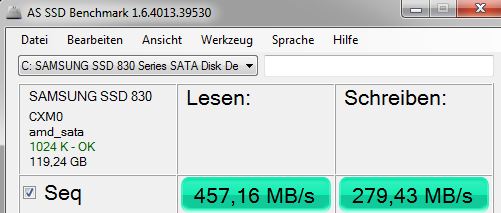Von HDD auf SSD – Basics und Links zum Wechsel auf eine moderne Solid State Drive Disk
Angesichts fallender Preise für SSD´s mag für viele PC& Notebook-Besitzer nun die Zeit reif sein, auf diese moderne, schnelle Speicherlösung umzusteigen.
Vorteile der SSD: Im Vergleich zur „normalen“ Festplatte wesentlich schneller, relativ unempfindlich gegen Stöße, da keine mechanischen, beweglichen Teile vorhanden
Nachteile: Im Verhältnis Peis/Speicherplatz wesentlich teuerer als eine reguläre Festplatte, bedarf einer gewissen Sorgfalt bei der erstmaligen Einrichtung, und eine gewisse „Pflege“ welche aber moderne Betriebssysteme dem User abnemen.
Auf eine SSD gehören auch nur das Betriebssystem selber und die häufig benutzen Anwendungen (Office, Browser, Grafik).
Grosse Dateien wie Videos, Bilder, aber auch Dokumente oder mp3 Dateien sollten auf einer einer regulären Festplatte (eventuell die beim Wechsel auf SSD übriggebliebene ehemalige Systemfestplatte) verbleiben.
Da hier nicht wiederholt werden soll, was es auf spezialisierten PC-Seiten im Internet an Informationen gibt, hier nur noch 3 goldene Regeln zum Check nach der Installation, sowie hilfreiche Links zu Anleitungen und kostenloser Software für diese Zwecke:
- Checken, ob das Betriebssystem „TRIM“ unterstützt und auch anwendet(!)
- Checken, ob das „Alignment“ richtig gesetzt ist (So mancher „Umsteiger“ fährt seine SSD nämlich quasi mit angezogener Handbremse, welches auch noch schädlich für die SSD ist.
- Überflüssige Systemdienste die permanent Schreibzugriffe tätigen ABSCHALTEN (nutzt die SSD schneller ab- sehr vereinfacht ausgedrückt)
Wichtiger Hinweis:
Finger weg vom reinen Festplatte klonen, alt auf neu !!!
Gilt für HDD auf SSD, wie auch für SSD auf SSD (spiegeln, klonen, kopieren)
Man kopiert sich hierbei auch unbelegten Speicher der alten Festplatte auf die neue SSD, welches dann bei dieser Speicherblöcke unnötig belegt, d.h. „leerer Speicher“ der alten Festplatte wird zu „belegtem Speicherplatz“ auf der SSD, diese kann sich dann nicht mehr selbst „auffrischen“, d.h.belegte Speicherblöcke „umschichten“ (TRIM) !!!
Dieses führt sofort zu Leistungseinbrüchen.
Richtig: Backup der alten Festplatte erstellen (ohne Sektor-für-Sektor, bzw. 1:1),
dann zurückspielen auf die neue SSD. Siehe auch Link zur Anleitung unten.
Links zu kostenloser Software
Alignment- und Speedtest für die SSD: http://www.chip.de/downloads/AS-SSD-Benchmark_44535943.html
Würde im Bildbeispiel oben statt 1024 K – OK , XXXX K – BAD stehen,
so ist das Alignment falsch gesetzt!!!
Überflüssige Systemdienste abschalten:
http://www.chip.de/downloads/SSD-Fresh-2012_50763589.html
Und hier eine ausführliche, bebilderte Anleitung, zum richtig und fehlerfrei auf eine SSD umziehen / wechseln:
http://www.pc-experience.de/wbb2/thread.php?threadid=30625
SSD Pflege:
http://www.pc-experience.de/wbb2/thread.php?threadid=30040